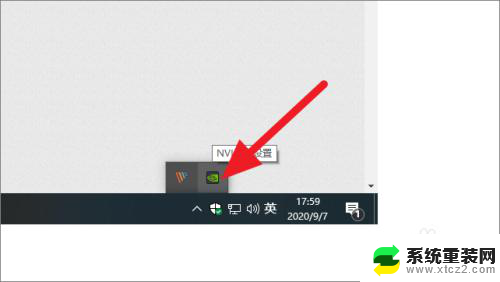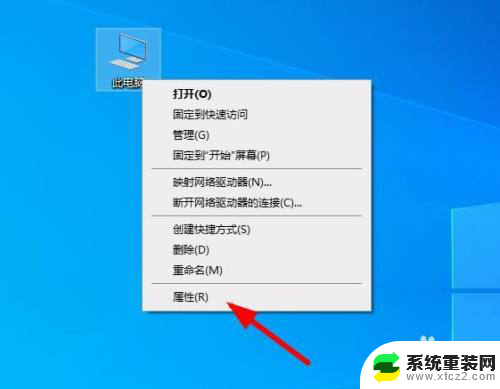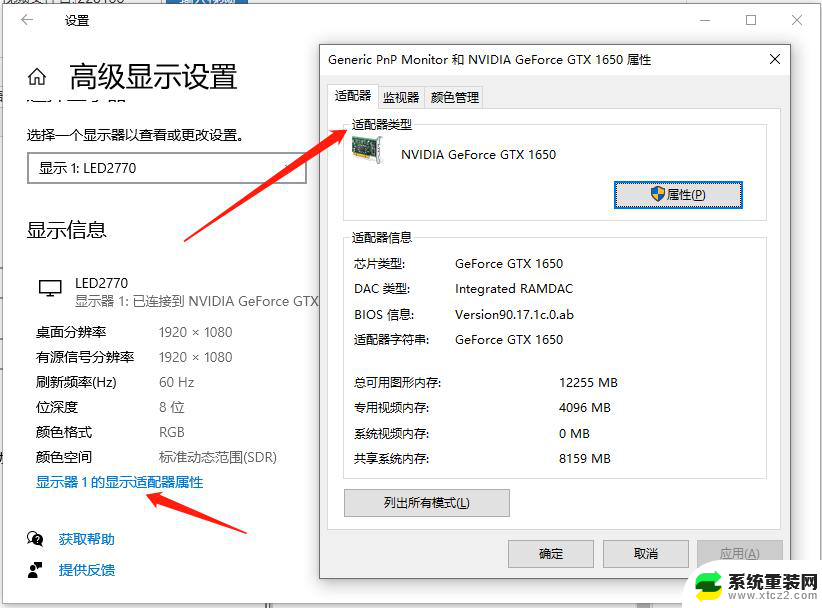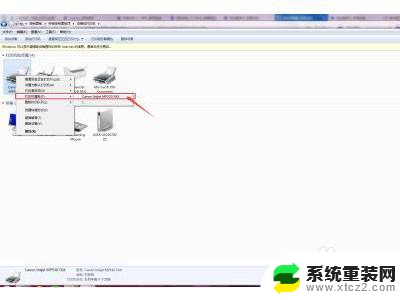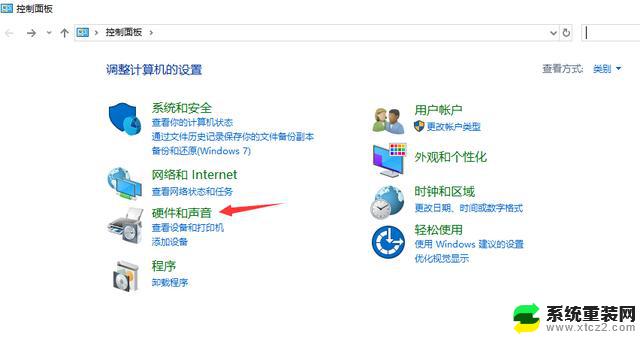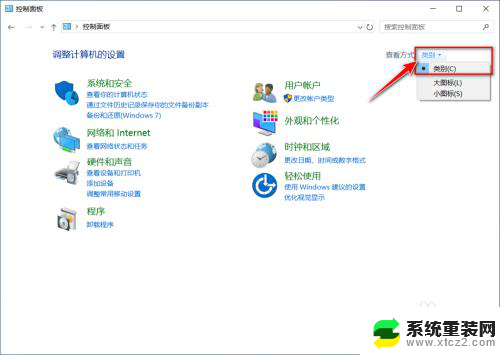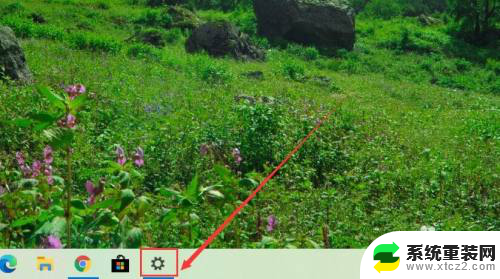amd显卡驱动怎么设置为最佳性能 最佳AMD显卡性能配置设置
amd显卡驱动怎么设置为最佳性能,AMD显卡作为一款性能出众的显卡品牌,其驱动设置对于提升显卡性能起着至关重要的作用,那么如何将AMD显卡的驱动设置为最佳性能呢?在配置设置方面,我们可以通过调整驱动设置中的一些关键参数来达到最佳性能的目标。通过合理设置显卡的功耗、帧率、图形质量等参数,可以提升显卡在游戏、图形处理等方面的性能表现。因此了解和掌握如何正确设置AMD显卡驱动,对于发挥显卡的最大潜力具有重要意义。接下来我们将详细介绍一些实用的AMD显卡性能配置设置方法,帮助您优化显卡性能,提升电脑使用体验。
操作方法:
1.操作一:右键点击桌面空白处,在打开的菜单项中,选择Radeon 设置;
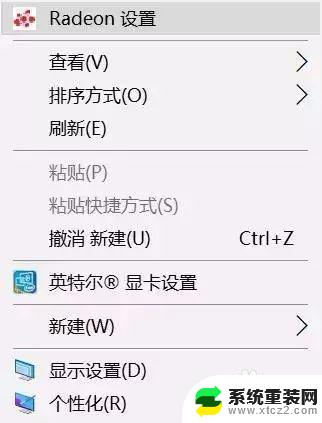
2.操作二:打开后,依次点击游戏 - 全局设置 - 更改纹理过滤质量为性能 - 更改等待垂直刷新为始终关闭;

3.操作三:之后回到首界面,点击系统。再点击运行中的应用程序,并切换到已安装的配置好的应用程序;
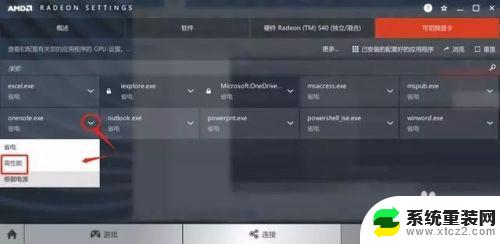
4.操作四:最后点击一款游戏名称后面的小箭头,并选择高性能。即可完成设置;
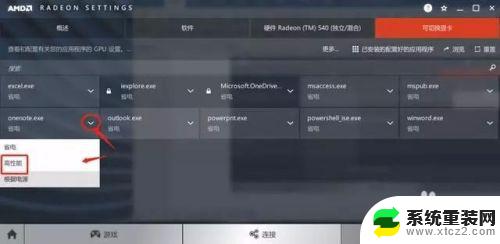
5.操作五:开启高性能模式可能会使显卡发热量增大,大家且行且珍惜,
以上就是 AMD 显卡驱动如何设置为最佳性能的全部内容,如果有任何疑问,用户可以参考本文提供的步骤进行操作,希望这篇文章对你有所帮助。